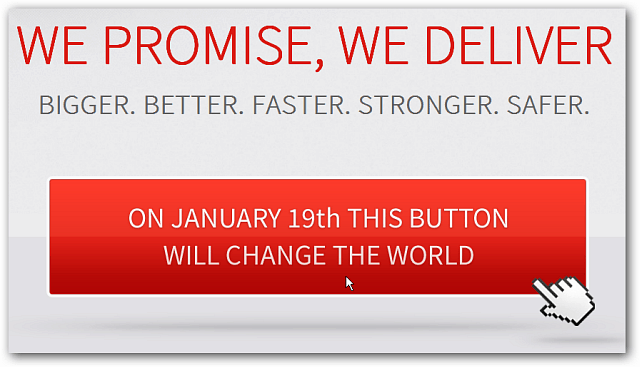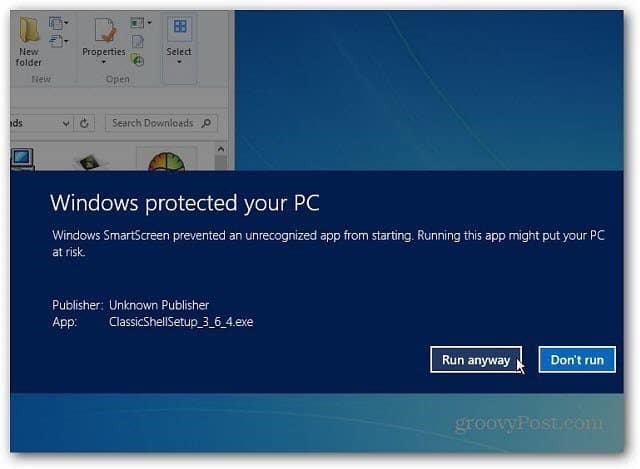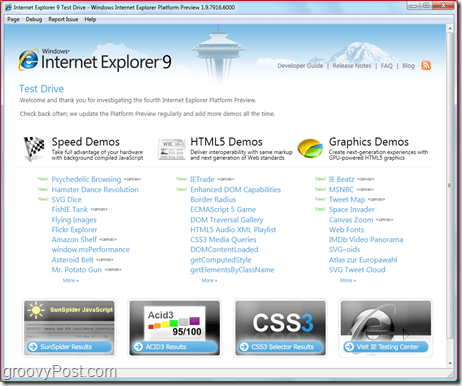כיצד למצוא את המספר הסידורי של מחשב Windows 10 שלך בדרך הקלה
מיקרוסופט Windows 10 / / July 17, 2020
עודכן לאחרונה ב

במקום לחפור את המחשב ממקום לא נוח רק כדי לראות מספר סידורי על מדבקה, מצא זאת בדרך הקלה.
יש זמנים שבהם תצטרך להשיג את המספר הסידורי של מחשב אישי. יתכן שתזדקק לזה כשאתה פונה למרכז התמיכה של היצרן או בעת ביצוע מלאי של המכשירים המחוברים לרשת שלך, למשל. תלוי במיקום המחשב, יתכן שיהיה קשה למצוא את המדבקה. לחלופין, ייתכן שכרטיס מידע האחריות אינו זמין בקלות. או, אולי אינך רוצה לגשת ל- BIOS של המכונה כדי לקבל את המספר.
לא משנה מה המקרה, בין אם מדובר בתמיכה של ספקי שירות או מלאי ציוד, כך תוכלו למצוא את המספר הסידורי בדרך הקלה.
מצא את המספר הסידורי של המחשב באמצעות שורת הפקודה או PowerShell
כדי למצוא את המספר הסידורי באמצעות PowerShell, לחץ על מקש Windows ו- סוּג:פגז כוח ולהפעיל אותו כמנהל כתוצאה מתוצאות החיפוש.
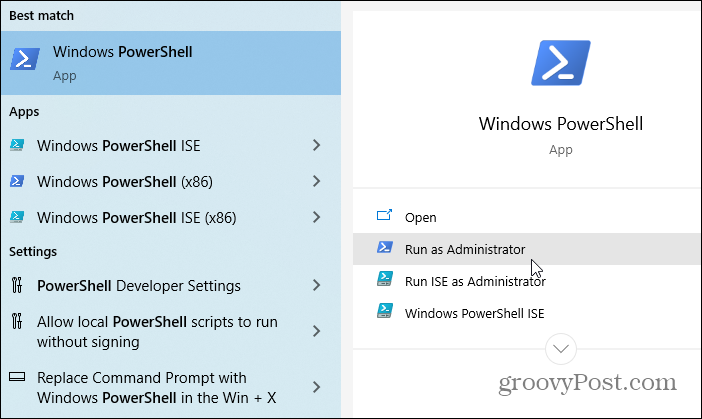
הבא, הזן את הדברים הבאים ב- PowerShell ולחץ על Enter:
Get-WmiObject win32_bios | בחר מספר סידורי
זה יעלה את המספר הסידורי של המחשב האישי ותוכל לרשום אותו. לחלופין, תוכלו להעתיק אותו למסמך אם אתם מבצעים מלאי על ידי הדגשתו ומכה Ctrl + C. ברגע שהוא מועתק ללהיט הלוח Ctrl + V כדי להדביק אותו במסמך.
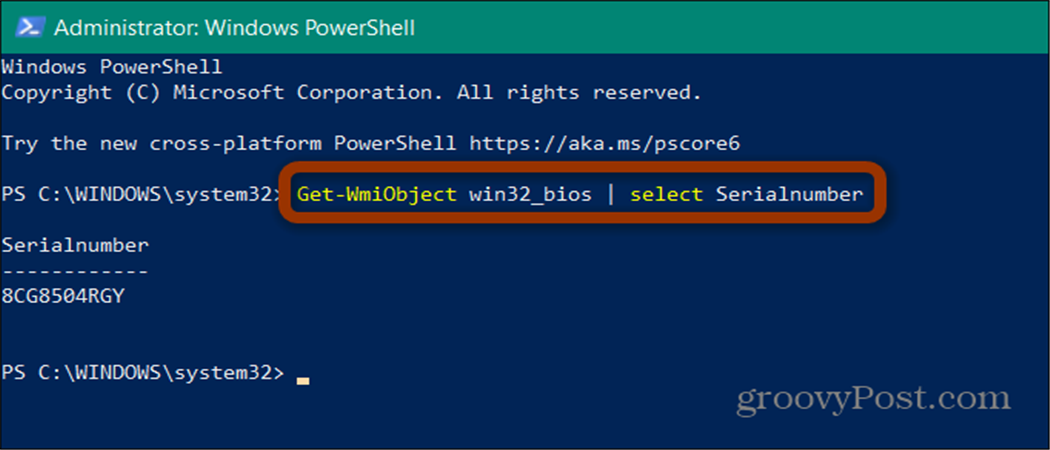
השתמש בשורת הפקודה
אם אתה מעדיף להשתמש בשורת הפקודה לעומת PowerShell אתה יכול. התחל על ידי לחיצה על מקש Windows כדי להפעיל את סוּג:cmd ובחר הפעל כמנהל.
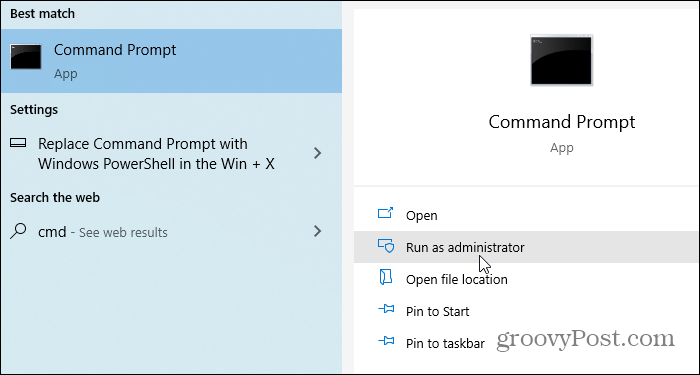
בשלב הבא הזן את הדברים הבאים בשורת הפקודה ולחץ על Enter:
bios wmic לקבל SerialNumber
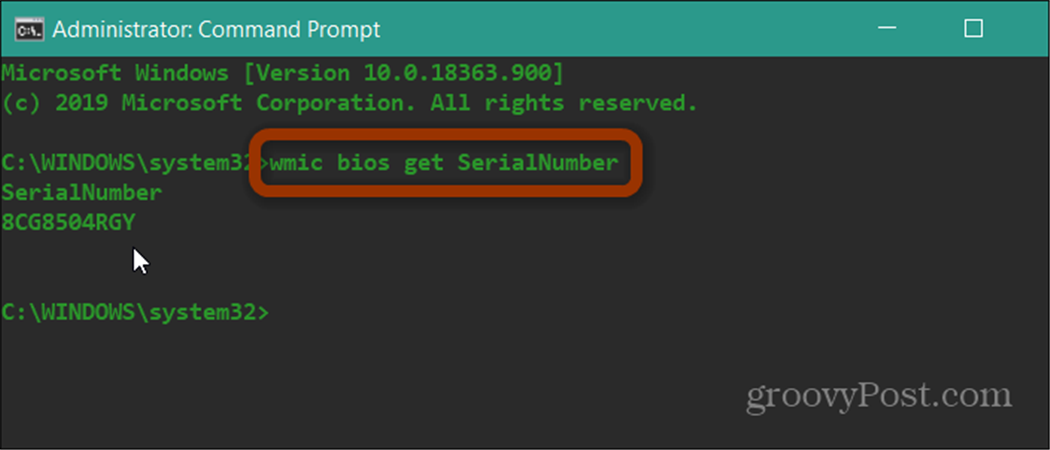
שורת הפקודה תחזור עם המספר הסידורי כך שתוכלו להעתיק אותו ולשמור אותו במיקום קל לגישה.
כמובן שאם המחשב לא יאתחל, תצטרך לקבל את המספר הסידורי מהמדבקה או מכרטיס האחריות. ובכל זאת, אם אתה צריך למצוא את המספר הסידורי, יתכן שזה נבון לגשת אליו לפני שביתת אסון. אתחל את המחשב וקבל את המספר הסידורי באמצעות אחד מהשלבים שלעיל. ואז הכניסו אותו למיקום קל לגישה בזמנים בהם אתם זקוקים לו.
מהי הון אישי? סקירת 2019 כולל כיצד אנו משתמשים בו לניהול כסף
בין אם אתה מתחיל השקעה ראשונה או שאתה סוחר מנוסה, להון אישי יש משהו לכל אחד. להלן מבט על ...